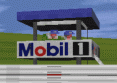
Hier beschreibe ich Schritt für Schritt wie
ein 3d Object von einer Gp2 Strecke in eine andere eingebaut werden kann.
Einige Schritte kann man auf verschiedene Arten erledigen, diese werde
ich hier nicht beschreiben.
Ich hoffe das es mir so möglich ist das ganze verständlich
zu erklären.
| Als erstes sollte man natürlich wissen welches Object es sein soll. Ich nehme mal dieses : (Suzuka) |
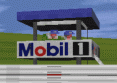 |
| Die Strecke (im diesem Fall f1ct15.dat) in Paul Hoad's TrackEditor öffnen. |
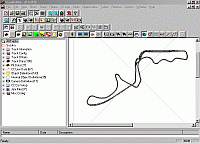 |
| Im linken Fenster die "Internal Object Definitions
öffnen".
Hier kann man sehen welche Objecte in dieser Strecke
Die Icons |
 |
||||
| ---------------------------------------------------------------------------------------------------------------------------- | --------------------------------------------------------------------------------------------------------------------------- | ||||
| Man kann sich die 3D Objecte auch anschauen.
Dazu mit linken Mausklick markieren und dann rechts-
"View 3D Object" wählen. |
 |
||||
| --------------------------------------------------------------------------------------------------------------------------- | --------------------------------------------------------------------------------------------------------------------------- | ||||
Das Object erscheint im rechten Fenster.
|
 |
| Mit linkem Mausklick markieren und dann rechtsklicken.
"Export 3D Object" wählen und das Object unter beliebigem Namen abspeichern. Ich gebe den Namen "Beispiel" ein. Das Object "Beispiel.gpo" kann jetzt in Paul Hoad's
|
 |
| ---------------------------------------------------------------------------------------------------------------------------- | ---------------------------------------------------------------------------------------------------------------------------- |
| Stelle fest welche Texturen das Object benötigt.
Dazu "Properties" wählen. "Properties" werden nur angezeigt wenn die 3D Ansicht
|
 |
| ---------------------------------------------------------------------------------------------------------------------------- | ---------------------------------------------------------------------------------------------------------------------------- |
| Es öffnet dieses Fenster
Notiere jeweils die Zahlen hinter "Txt" und den Pfad. -Txt 31, Txt 46 u.s.w. bedeutet das die Texturen mit diesen
|
 |
| ---------------------------------------------------------------------------------------------------------------------------- | ---------------------------------------------------------------------------------------------------------------------------- |
| Die "Object Definition" sollte man auch kennen.
Klicke das + neben dem Object
|
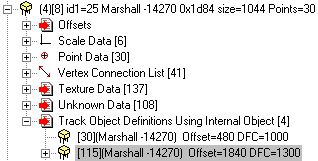 |
| Notiere dir die rot umrandeten Einstellungen.
Diese Werte die z.B. die Positionierung des Object's
|
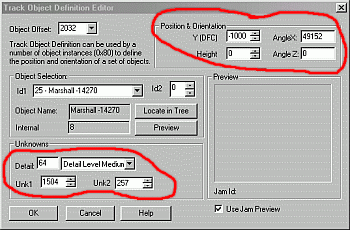 |
| Texturen zusammenstellen
Die (wie weiter oben beschrieben) notierten Jam Id's und
In diesem Beispiel sind das die Texturen:
Öffne "Suz_tex.jam" im "Jam Editor" und entferne alle Texturen
die nicht benötigt werden.(Rechtsklick-Delete)
|
 |
| ---------------------------------------------------------------------------------------------------------------------------- | ---------------------------------------------------------------------------------------------------------------------------- |
| Speichere die ".jam" ab. In diesem Beispiel speichere ich sie
als Gamejams\Beispiel\Bsp1.jam und Bsp2.jam . |
 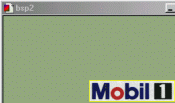 |
| ---------------------------------------------------------------------------------------------------------------------------- | ---------------------------------------------------------------------------------------------------------------------------- |
| Wer den JamEditor kennt machst ordentlich und schiebt die
Texturen auf einem .jam zusammen. Etwa so : |
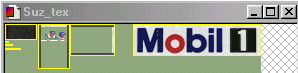 |
| ---------------------------------------------------------------------------------------------------------------------------- | ---------------------------------------------------------------------------------------------------------------------------- |
| Feststellen ob Id's in der neuen Strecke frei sind
Ich möchte das Object in die Original Silverstone Strecke
Öffne die Strecke im TrackEditor. Klicke auf "'Help" und dann auf "Jam Index". Vergleiche die notierten Jam Id's mit denen in dem eben
In diesem Beispiel sind die meisten Id's frei, aber es gibt schon eine Textur mit der Nummer 31. |
 |
| ---------------------------------------------------------------------------------------------------------------------------- | ---------------------------------------------------------------------------------------------------------------------------- |
| Einer Textur eine neue Id zuweisen | |
| Im zuletzt geöffneten Fenster unter "Unused ID's" eine freie ID
aussuchen und merken. In diesem Beispiel wähle ich die ID10. Hier
wird nichts eingestellt, nur ID merken.
|
|
| ---------------------------------------------------------------------------------------------------------------------------- | ---------------------------------------------------------------------------------------------------------------------------- |
| Klicke auf "Help" und dann auf "Jam ID's unusable"
Stelle sicher das deine gewählte ID nicht in dieser Liste aufgeführt ist. |
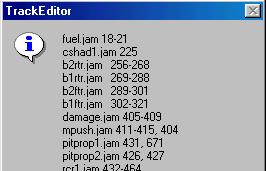 |
| ---------------------------------------------------------------------------------------------------------------------------- | ---------------------------------------------------------------------------------------------------------------------------- |
| Öffne unser Object "Beispiel.gpo" in Paul Hoad's ObjectEditor. |
 |
| ---------------------------------------------------------------------------------------------------------------------------- | ---------------------------------------------------------------------------------------------------------------------------- |
| Finde im linken Fenster unter "Texture Data" alle Einträge
"31 - Texture". In diesem Object gibt es drei davon. |
 |
| ---------------------------------------------------------------------------------------------------------------------------- | ---------------------------------------------------------------------------------------------------------------------------- |
| Doppelklick auf jede "31 - Texture" Zeile.
In diesem Fenster die neue ID eingeben. Ich gebe die 10 ein die ich mir weiter oben ausgesucht hatte. Diese Änderung bei allen drei "31 - Texture" vornehmen. Object speichern. |
 |
| ---------------------------------------------------------------------------------------------------------------------------- | ---------------------------------------------------------------------------------------------------------------------------- |
| Unser "bsp2.jam" im dem sich die Textur 31 befindet, im
JamEditor öffnen. Die Textur mit der ID 31 doppelklicken. |
 |
| ---------------------------------------------------------------------------------------------------------------------------- | ---------------------------------------------------------------------------------------------------------------------------- |
| In diesem Fenster unter "Textur ID" die neue ID eingeben.
Ich gebe die 10 ein die ich mir weiter oben ausgesucht hatte. bsp2.jam abspeichern. |
 |
| Die Strecke in die das Object eingebaut werden soll im
Trackeditor öffnen. |
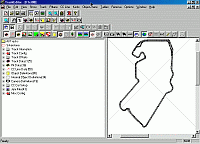 |
| ---------------------------------------------------------------------------------------------------------------------------- | ---------------------------------------------------------------------------------------------------------------------------- |
| Klicke "Object\Jams"
Klicke "Insert New Internal Object" |
 |
| ---------------------------------------------------------------------------------------------------------------------------- | ---------------------------------------------------------------------------------------------------------------------------- |
| Wähle das Object aus.
Klicke "Öffnen" Drücke die Taste "F5" auf der Tastatur ! |
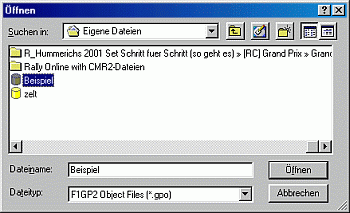 |
| ---------------------------------------------------------------------------------------------------------------------------- | ---------------------------------------------------------------------------------------------------------------------------- |
| Unter "Internal Object Definitons" im linken Fenster |
 |
| ---------------------------------------------------------------------------------------------------------------------------- | ---------------------------------------------------------------------------------------------------------------------------- |
| findet man nun (ganz unten) das neue Object |
|
| ---------------------------------------------------------------------------------------------------------------------------- | ---------------------------------------------------------------------------------------------------------------------------- |
| Auch dieses kann nun in der 3D-Ansicht angezeigt werden.
(Noch fehlen die Texturen, später mehr dazu) |
 |
| ---------------------------------------------------------------------------------------------------------------------------- | ---------------------------------------------------------------------------------------------------------------------------- |
| Um das Object auf die Strecke bauen zu können fehlt noch
die "Object Definition". Klicke "Object\Jams" Klicke "Insert New Object Definition" |
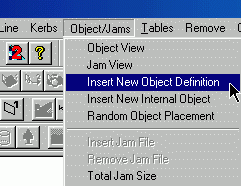 |
| ---------------------------------------------------------------------------------------------------------------------------- | ---------------------------------------------------------------------------------------------------------------------------- |
| Die Einstellungen die in die rot umrandeten Felder gehören
haben wir uns vorhin notiert. Diese hier eintragen. Im grün umrandeten Bereich das untere Object wählen. "OK" klicken Taste "F5" auf der Tastatur drücken. |
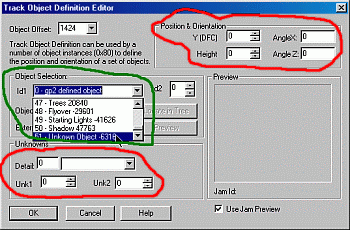 |
| ---------------------------------------------------------------------------------------------------------------------------- | ---------------------------------------------------------------------------------------------------------------------------- |
| Nun findet man das Object auch unter "Object Definitions" |
 |
| ---------------------------------------------------------------------------------------------------------------------------- | ---------------------------------------------------------------------------------------------------------------------------- |
| als unterstes. |
 |
| Klicke im linken Fenster des TrackEditors das "+" neben
"Jam Files".
|
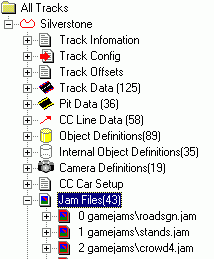 |
| ---------------------------------------------------------------------------------------------------------------------------- | ---------------------------------------------------------------------------------------------------------------------------- |
| Markiere irgendeine Zeile unter "Jam Files" mit linkem Mausklick.
Rechtsklick auf die markierte Zeile. "Insert Jam File" wählen. |
 |
| ---------------------------------------------------------------------------------------------------------------------------- | ---------------------------------------------------------------------------------------------------------------------------- |
| Gebe den Pfad zu unserem "bsp1.jam" an.
Klicke "Öffnen" Bestätige die nachfolgenden Fragen mit "Ja" und "OK". Das gleiche macht man nun mit "bsp2.jam" |
 |
| ---------------------------------------------------------------------------------------------------------------------------- | ---------------------------------------------------------------------------------------------------------------------------- |
| Unsere Jams werden nun als unterste unter "Jam Files"
angezeigt. |
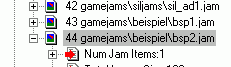 |
| ---------------------------------------------------------------------------------------------------------------------------- | ---------------------------------------------------------------------------------------------------------------------------- |
| Sie können auch zur Kontrolle angeschaut werden. |
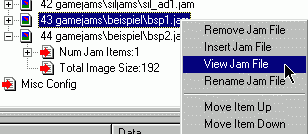 |
| ---------------------------------------------------------------------------------------------------------------------------- | ---------------------------------------------------------------------------------------------------------------------------- |
| Speichere die Strecke ab.
Schließe den TrackEditor |
|
| ---------------------------------------------------------------------------------------------------------------------------- | ---------------------------------------------------------------------------------------------------------------------------- |
| Öffne die Strecke erneut im TrackEditor
Unter "Internal Object Definitions" kann man sich jetzt
|
 |
| ---------------------------------------------------------------------------------------------------------------------------- | ---------------------------------------------------------------------------------------------------------------------------- |
| Viel Spaß beim einbauen |
 |
| Ich kann das fertige Object incl. Texturen in
der 3D Ansicht
im TrackEditor sehen. Wenn ich es nun in die Strecke einbaue, kann ich es bei einer Probefahrt auf der Strecke nicht sehen. -------------------------------------------------------------------------------------------------------------------------- Versuche es mit anderen Einstellungen bei "Position & Orientation". Besonders 3D Objecte die nicht von allen Seiten mit Texturen versehen sind machen sich gerne unsichbar, wenn z.B. der Wert "AngleX" falsch gewählt wurde. |
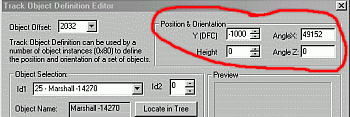 |
| ---------------------------------------------------------------------------------------------------------------------------- | ---------------------------------------------------------------------------------------------------------------------------- |
| Nachdem ich das Object und die Texturen in die
Strecke
eingebunden habe stürzt das Spiel beim Laden der Strecke ab. ---------------------------------------------------------------------------------------------------------------------------- Überprüfe die "Jam Total Size" im TrackEditor. Das Limit liegt irgedwo um 80000 herum. Verringere mit dem JamEditor die Größe
der Jams.
|

|